Πώς να αλλάξετε το θέμα στα Windows 11
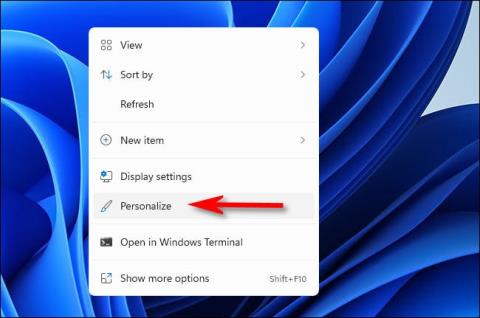
Το θέμα είναι ένα σημαντικό στοιχείο στη διεπαφή οποιασδήποτε πλατφόρμας λειτουργικού συστήματος και έχει μεγάλη επιρροή στη συνολική εμπειρία χρήστη.
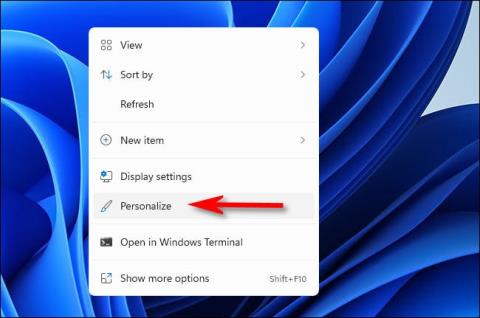
Το θέμα είναι ένα σημαντικό στοιχείο στη διεπαφή οποιασδήποτε πλατφόρμας λειτουργικού συστήματος και έχει μεγάλη επιρροή στη συνολική εμπειρία χρήστη. Στα Windows 11 , χρειάζεται απλώς να κάνετε μερικά απλά βήματα για να αλλάξετε και να προσαρμόσετε το θέμα του λειτουργικού συστήματος, αποκτώντας έτσι μια νεότερη εμπειρία.
Πώς να προσαρμόσετε και να αλλάξετε θέματα στα Windows 11
Για να ξεκινήσετε, κάντε δεξί κλικ σε μια κενή περιοχή στην επιφάνεια εργασίας και κάντε κλικ στην επιλογή
« Εξατομίκευση » στο μενού περιβάλλοντος που εμφανίζεται.

Αμέσως, θα μεταφερθείτε στην οθόνη ρυθμίσεων εξατομίκευσης στην εφαρμογή Ρυθμίσεις των Windows. Εδώ, μπορείτε να αλλάξετε γρήγορα το θέμα κάνοντας κλικ σε μια αντίστοιχη μικρογραφία στην ενότητα " Κάντε κλικ σε ένα θέμα για εφαρμογή " στο επάνω μέρος του παραθύρου.
Αυτός είναι επίσης ένας πολύ καλός τρόπος για να κάνετε εναλλαγή μεταξύ θέματος ανοιχτού και σκούρου φόντου στο λειτουργικό σύστημα γρήγορα όταν χρειάζεται.
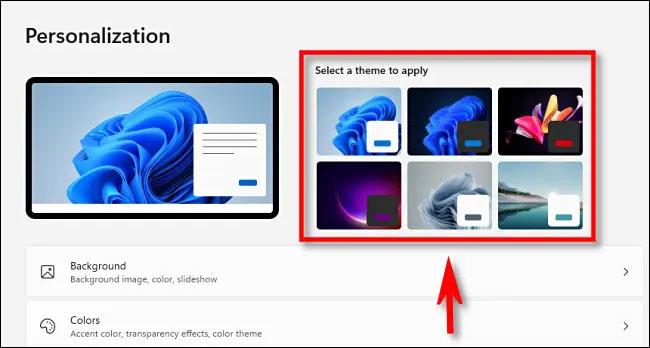
Εάν θέλετε να αποθηκεύσετε ένα προσαρμοσμένο θέμα, δείτε όλα τα διαθέσιμα θέματα ή κατεβάστε νέα θέματα, κάντε κύλιση προς τα κάτω και κάντε κλικ στο « Θέματα ».
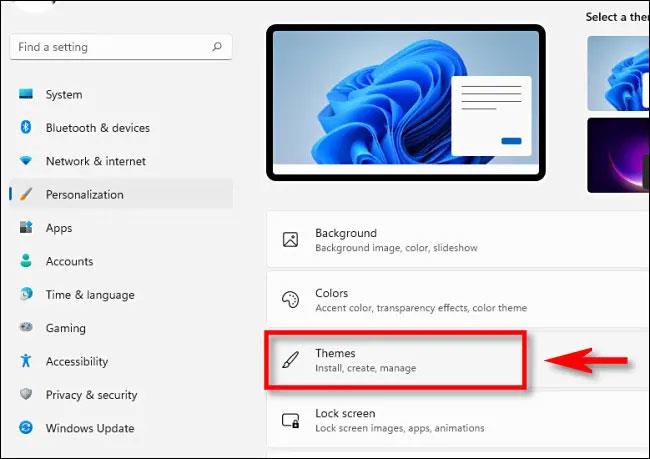
Στα Windows 11, ένα προσαρμοσμένο θέμα είναι ένας συνδυασμός ρυθμίσεων εξατομίκευσης που σχετίζονται με γραφικά, χρώματα έμφασης, σκοτεινή ή φωτεινή λειτουργία, στυλ δείκτη του ποντικιού και σχήμα ήχου. Μπορείτε να ρυθμίσετε κάθε μία από αυτές τις πτυχές ξεχωριστά στις αντίστοιχες ρυθμίσεις.
Ταυτόχρονα, τα Windows 11 παρέχουν επίσης γρήγορους συνδέσμους για κάθε στοιχείο ρυθμίσεων στο επάνω μέρος της σελίδας Εξατομίκευση > Θέματα . Για να ρυθμίσετε, πρέπει απλώς να κάνετε κλικ στα στοιχεία « Φόντο », « Χρώμα », « Ήχοι » ή « Δρομέας ποντικιού » . Κάθε σύνδεσμος θα σας μεταφέρει στην αντίστοιχη σελίδα ρυθμίσεων όπου μπορείτε να ορίσετε αυτές τις επιλογές.
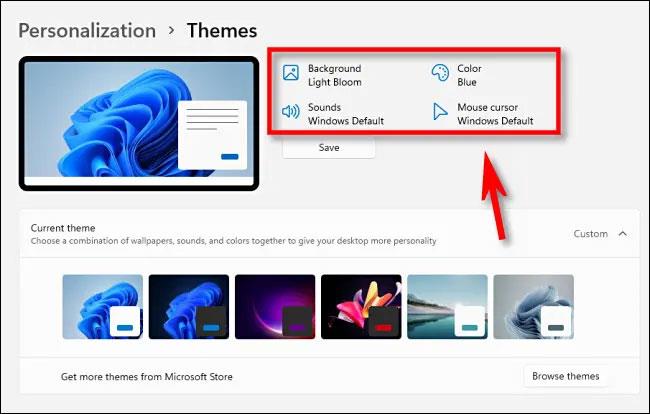
Εάν έχετε ρυθμίσει προηγουμένως μια προσαρμοσμένη ταπετσαρία ή έχετε τροποποιήσει τον συνδυασμό ήχου, το χρώμα έμφασης ή το στυλ δείκτη του ποντικιού, υπάρχει μια επιλογή που σας επιτρέπει να αποθηκεύετε τις ρυθμίσεις εξατομίκευσης ως προσαρμοσμένο θέμα. Προσαρμόστε το στο Εξατομίκευση > Θέματα . Απλώς κάντε κλικ στο κουμπί « Αποθήκευση » όπως φαίνεται παρακάτω.
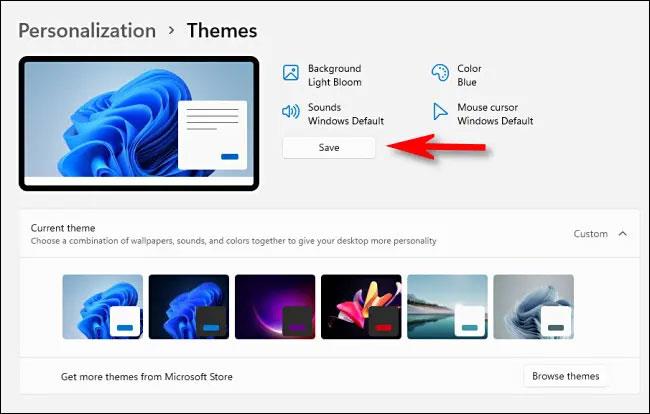
Στη συνέχεια, τα Windows θα σας ζητήσουν να ονομάσετε το θέμα. Εισαγάγετε ένα όνομα και κάντε ξανά κλικ στο " Αποθήκευση ". Το προσαρμοσμένο θέμα σας θα εμφανιστεί στη λίστα θεμάτων παρακάτω.
Μπορείτε να επεκτείνετε το μενού " Τρέχον θέμα ". Εκεί, θα δείτε μικρογραφίες κάθε διαθέσιμου θέματος ταξινομημένες με τη σειρά. Μέσα σε κάθε μικρογραφία, θα δείτε μια προεπισκόπηση αυτού του θέματος. Κάντε κλικ σε οποιαδήποτε μικρογραφία για να την επιλέξετε και το αντίστοιχο θέμα θα εφαρμοστεί αυτόματα.
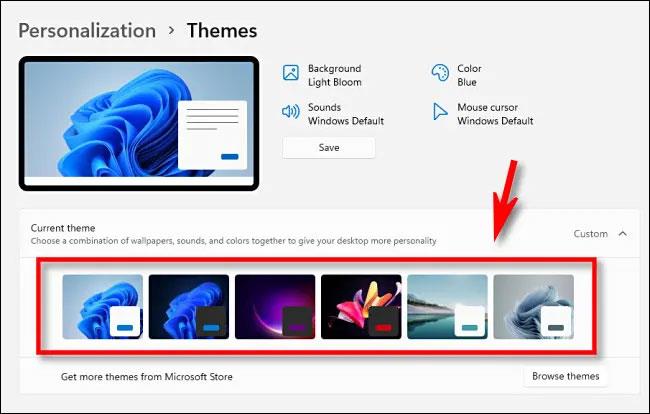
Για να εγκαταστήσετε νέα θέματα από το Microsoft Store, κάντε κλικ στο κουμπί « Αναζήτηση θεμάτων ».
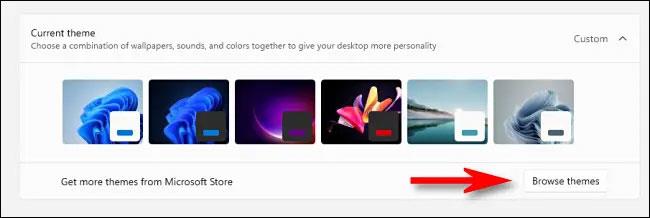
Η εφαρμογή Microsoft Store θα ανοίξει στην ενότητα « Θέματα ». Εάν θέλετε να κατεβάσετε ένα δωρεάν θέμα στον υπολογιστή σας, κάντε κλικ στο κουμπί « Δωρεάν » που βρίσκεται κάτω από το όνομα του θέματος.
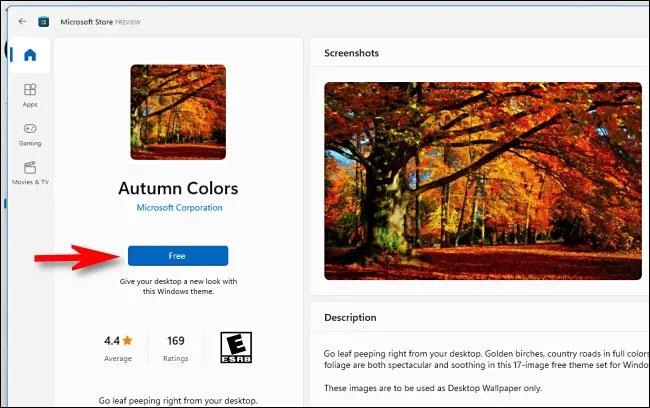
Επιπλέον, μπορείτε επίσης να αγοράσετε θέματα επί πληρωμή με τον λογαριασμό σας Microsoft .
Ελπίζω να έχετε μια ικανοποιητική διεπαφή.
Η λειτουργία Kiosk στα Windows 10 είναι μια λειτουργία για χρήση μόνο 1 εφαρμογής ή πρόσβαση σε μόνο 1 ιστότοπο με επισκέπτες επισκέπτες.
Αυτός ο οδηγός θα σας δείξει πώς να αλλάξετε ή να επαναφέρετε την προεπιλεγμένη θέση του φακέλου Camera Roll στα Windows 10.
Η επεξεργασία του αρχείου hosts μπορεί να προκαλέσει αδυναμία πρόσβασης στο Διαδίκτυο εάν το αρχείο δεν τροποποιηθεί σωστά. Το παρακάτω άρθρο θα σας καθοδηγήσει να επεξεργαστείτε το αρχείο hosts στα Windows 10.
Η μείωση του μεγέθους και της χωρητικότητας των φωτογραφιών θα σας διευκολύνει να τις κοινοποιείτε ή να τις στέλνετε σε οποιονδήποτε. Συγκεκριμένα, στα Windows 10 μπορείτε να αλλάξετε το μέγεθος των φωτογραφιών ομαδικά με μερικά απλά βήματα.
Εάν δεν χρειάζεται να εμφανίσετε αντικείμενα και μέρη που επισκεφτήκατε πρόσφατα για λόγους ασφαλείας ή απορρήτου, μπορείτε εύκολα να το απενεργοποιήσετε.
Η Microsoft μόλις κυκλοφόρησε το Windows 10 Anniversary Update με πολλές βελτιώσεις και νέες δυνατότητες. Σε αυτή τη νέα ενημέρωση θα δείτε πολλές αλλαγές. Από την υποστήριξη γραφίδας Windows Ink έως την υποστήριξη επέκτασης προγράμματος περιήγησης Microsoft Edge, το μενού Έναρξη και η Cortana έχουν επίσης βελτιωθεί σημαντικά.
Ένα μέρος για τον έλεγχο πολλών λειτουργιών απευθείας στο δίσκο συστήματος.
Στα Windows 10, μπορείτε να κατεβάσετε και να εγκαταστήσετε πρότυπα πολιτικής ομάδας για να διαχειριστείτε τις ρυθμίσεις του Microsoft Edge και αυτός ο οδηγός θα σας δείξει τη διαδικασία.
Η Dark Mode είναι μια διεπαφή σκούρου φόντου στα Windows 10, που βοηθά τον υπολογιστή να εξοικονομήσει ενέργεια από την μπαταρία και να μειώσει τον αντίκτυπο στα μάτια του χρήστη.
Η γραμμή εργασιών έχει περιορισμένο χώρο και αν εργάζεστε τακτικά με πολλές εφαρμογές, μπορεί γρήγορα να εξαντληθεί ο χώρος για να καρφιτσώσετε περισσότερες από τις αγαπημένες σας εφαρμογές.









